Wygaszacz ekranu powinien pojawić się po upływie określonego czasu. Jeśli nadal nie widzisz wygaszacza ekranu systemu Windows 10 nawet po odczekaniu tego okresu, może być problem z ustawieniami wygaszacza ekranu i musisz go naprawić, aby działał.
Jeśli nie wiesz, dlaczego wygaszacz ekranu nie działa w systemie Windows 10, wypróbuj kilka metod, zanim problem zostanie rozwiązany. Naprawdę nie musisz niczego pobierać ani używać aplikacji innych firm, aby rozwiązać problem, ponieważ najprawdopodobniej zmiana opcji tu i tam w konfiguracji systemu rozwiąże problem.
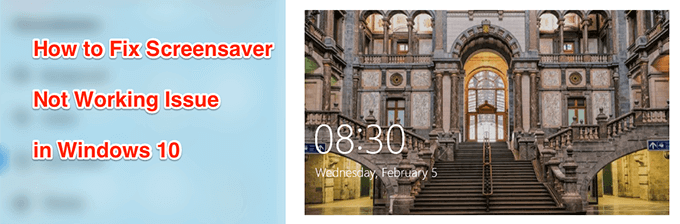
Zaktualizuj system, aby naprawić system Windows 10 Problem z wygaszaczem ekranu nie działa
Jednym z możliwych powodów, dla którego wygaszacz ekranu nie działa na komputerze z systemem Windows 10 jest to, że na komputerze działa stara wersja systemu Windows. Wiadomo, że w starszych wersjach występują problemy i błędy, a aktualizowanie urządzenia do nowszej wersji systemu operacyjnego prawdopodobnie rozwiąże problem.
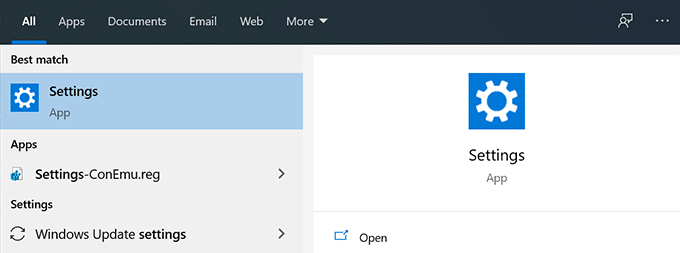
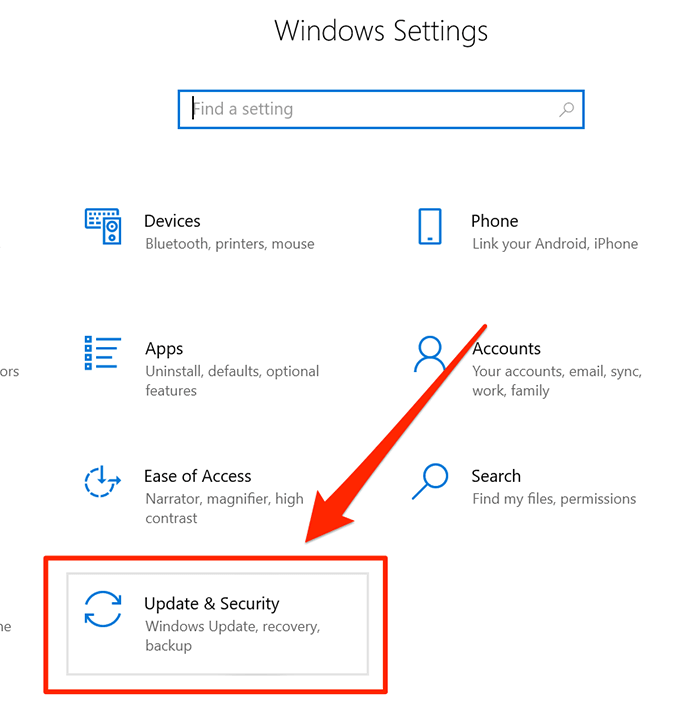
- Na lewym pasku bocznym na ekranie pojawi się kilka opcji. Znajdź ten, który mówi Windows Updatei kliknij go, aby go otworzyć.
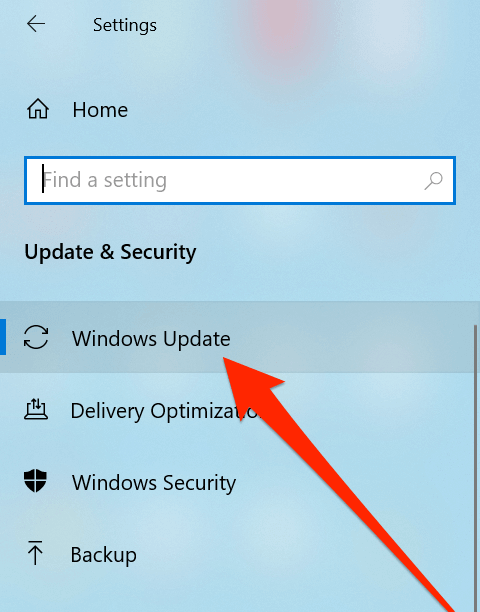
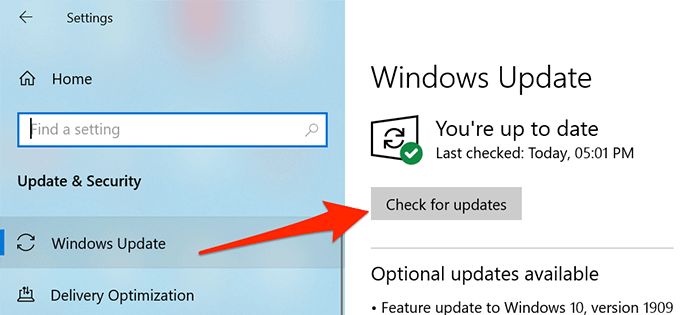
Sprawdź, czy system Windows 10 Ustawienia wygaszacza ekranu
O ile nie trzeba dodawać, że należy wybrać wygaszacz ekranu w menu ustawień wygaszacza ekranu systemu Windows 10, niektórzy użytkownicy zapominają o tym i dlatego nie widzą niczego nawet po tym, jak komputer przez chwilę pozostaje bezczynny.
Problem można rozwiązać, przechodząc do menu ustawień i wybierając jeden z dostępnych wygaszaczy ekranu dla twojego komputera. Po skonfigurowaniu wygaszacz ekranu będzie wyglądał tak, jak powinien.
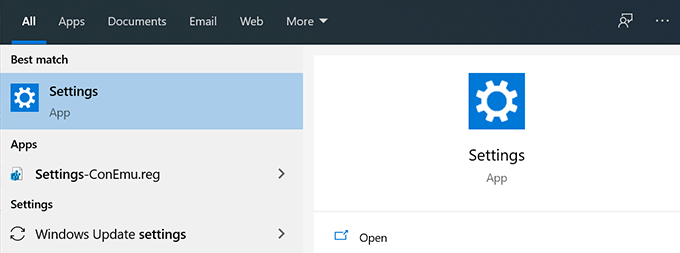
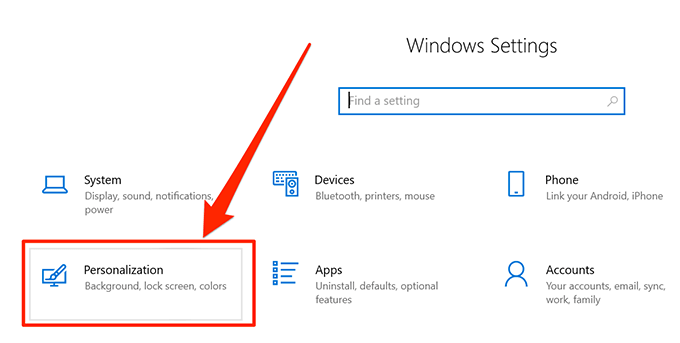
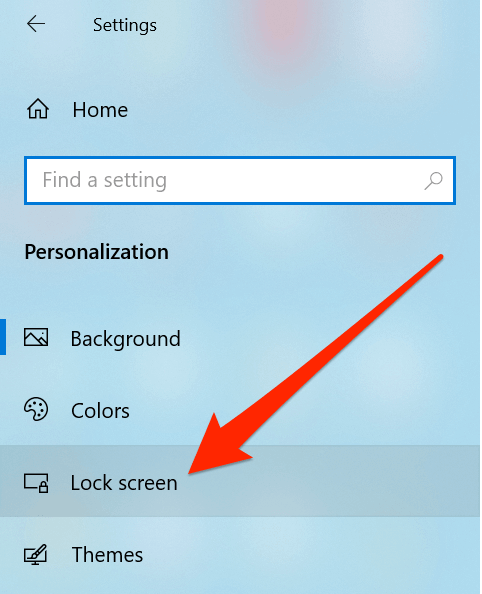
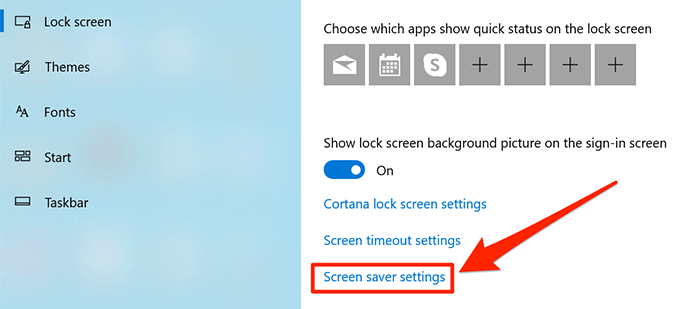
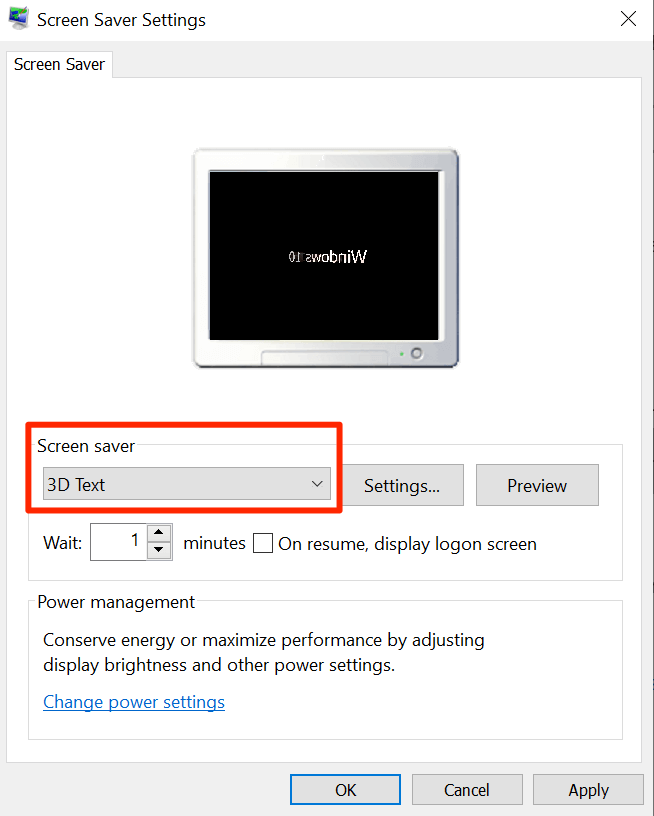
Odłącz urządzenia, których nie używasz z komputera
Jedną z wielkich zalet komputerów z systemem Windows jest to, że możesz podłącz do nich prawie wszystko. Te elementy, które można podłączyć, zwykle obejmują dyski flash USB, bezprzewodowe klawiatury i myszy, a nawet kontrolery gier.
In_content_1 all: [300x250] / dfp: [640x360]->Tak długo, jak długo urządzenia te są podłączone do komputera, używają pewnych narzędzi, wbudowanych lub innych firm, do działania. Czasami narzędzia te przeszkadzają w ustawieniach wygaszacza ekranu i uniemożliwiają jego działanie. Twój komputer myśli, odkąd podłączyłeś te urządzenia, używasz ich lub planujesz ich używać, więc utrzymuje komputer w stanie czuwania.

To zachowanie uniemożliwia uruchomienie wygaszacza ekranu na twoim komputerze. Istnieje jednak niezwykle łatwy sposób, aby to naprawić: odłącz wszystkie niechciane urządzenia od komputera. Gdy to zrobisz, wygaszacze ekranu będą nadal działać w systemie Windows 10, tak jak wcześniej.
Dbaj o czystość myszy i unikaj wszelkich ruchów
Prawdopodobnie już wiem, dlaczego i kiedy komputer aktywuje tryb wygaszacza ekranu. Dla tych, którzy tego nie robią, wygaszacz ekranu jest aktywowany po upływie określonego czasu w ustawieniach i braku aktywności na komputerze.
Trzymanie klawiatury z dala od jakichkolwiek czynności jest łatwe ale tak nie jest w przypadku myszy. Zwłaszcza, jeśli twoja mysz zebrała kurz lub została umieszczona w miejscu, w którym wykrywa ruchy, utrzyma maszynę w stanie czuwania. Zapobiegnie to uruchomieniu wygaszacza ekranu, a problem będzie trwał do momentu, aż nie będziesz w stanie utrzymać myszy w stanie bezczynności.

Dobrym sposobem na rozwiązanie tego problemu jest oczyść mysz z kurzu i próba umieszczenia go na płaskiej powierzchni bez żadnych zakłóceń . To powinno rozwiązać problem, jeśli został spowodowany przez twoje urządzenia peryferyjne.
Zresetuj ustawienia zasilania na komputerze z systemem Windows 10
Wygaszacz ekranu jest tak naprawdę wynikiem planu zasilania używanego przez komputer. Jeśli te ustawienia nie zostaną poprawnie skonfigurowane, spowoduje to, że wygaszacz ekranu nie będzie działał w systemie Windows 10.
Resetowanie ustawień zasilania powinien to naprawić.
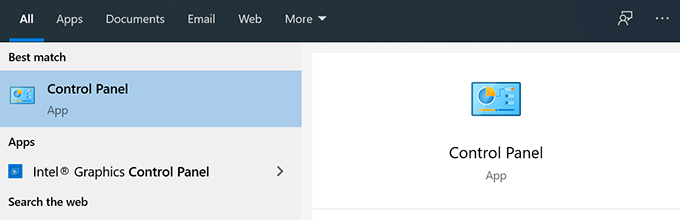
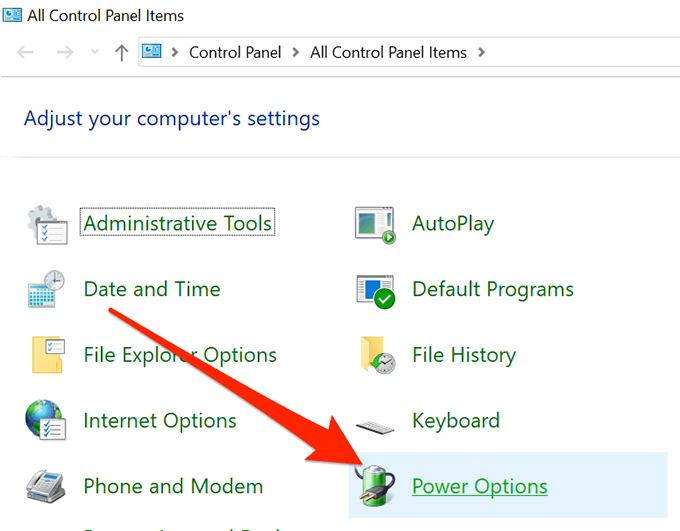
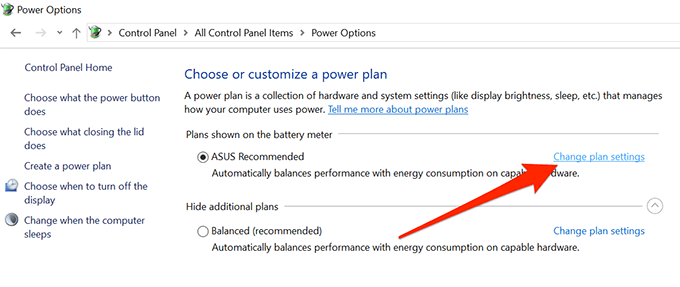
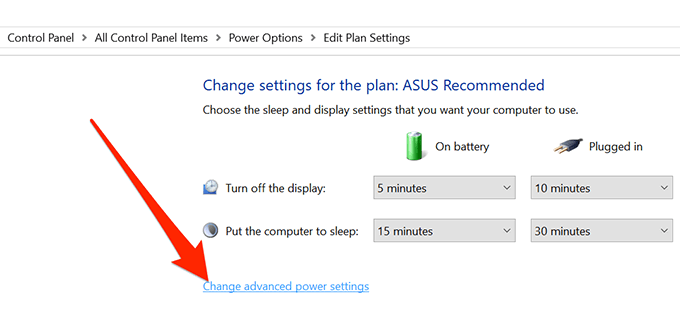
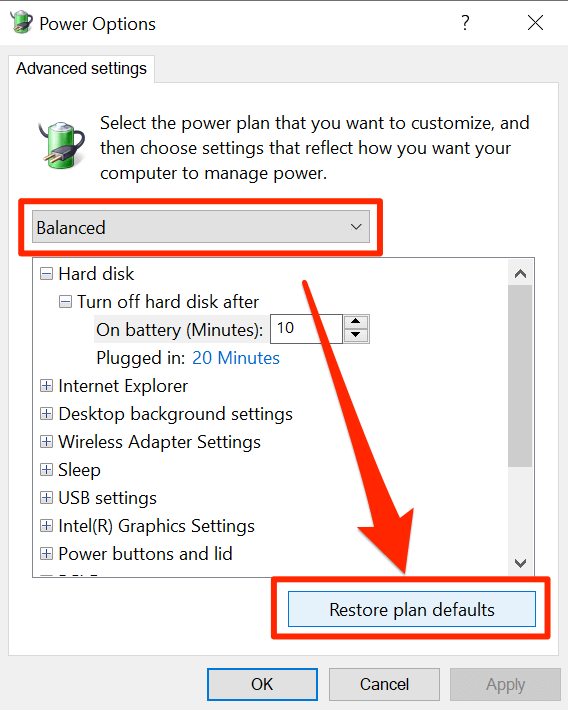
Rozwiąż problemy z wygaszaczem ekranu systemu Windows 10 za pomocą narzędzia do rozwiązywania problemów z zasilaniem
Jeśli żadne z powyższych metody działały dla Ciebie, możesz pozwolić systemowi samemu wykryć problem i zaoferować sugestie, jak go rozwiązać. Twój komputer faktycznie ma narzędzie do rozwiązywania problemów, które pomoże Ci rozwiązać problemy z zasilaniem na twoim komputerze.
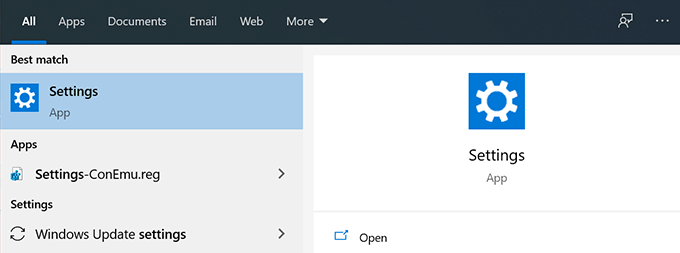
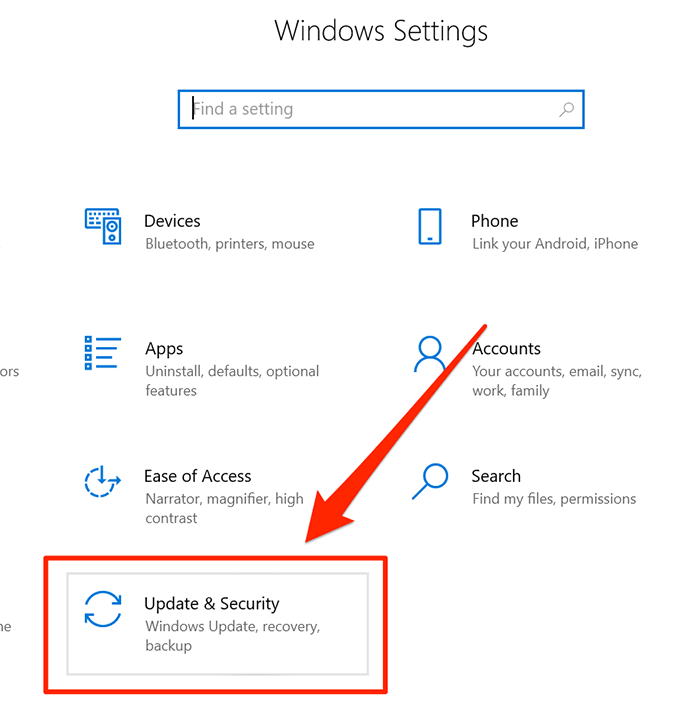
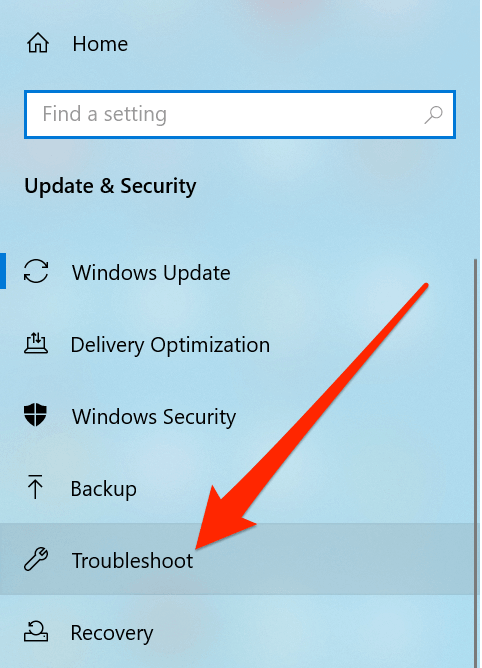
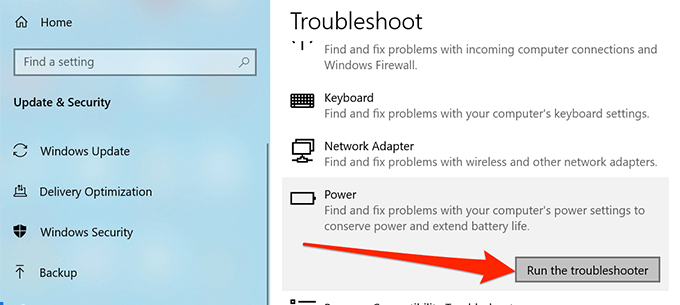
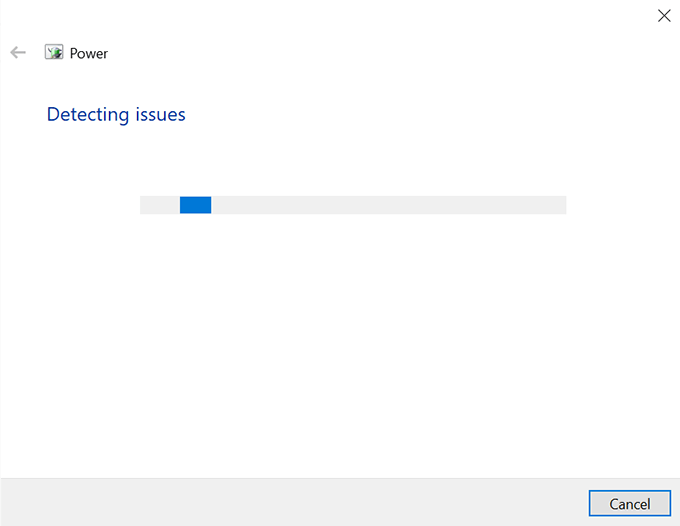
Mamy nadzieję, że przewodnik pomógł rozwiązać problem wygaszacza ekranu na komputerze z systemem Windows 10. Jeśli tak, daj nam znać, która metoda działała dla Ciebie w komentarzach poniżej.